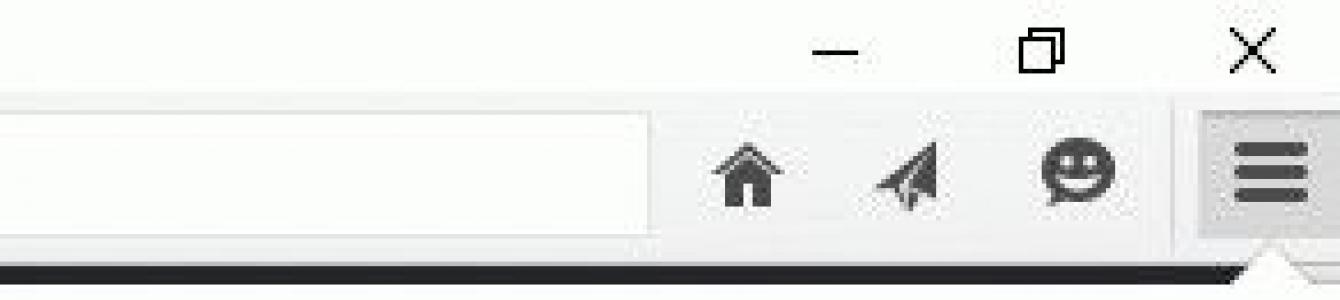Às vezes acontece assim - acidentalmente me deparei com um determinado site na Internet, mas imediatamente não prestei muita atenção nele e não atribuí nenhum significado à descoberta. E de repente, uma semana depois, eu precisava exatamente das informações que foram publicadas neste recurso.
Como você pode encontrar agora as informações de que precisa? Não lembro o endereço do site. O recurso não foi marcado. Existe uma solução - encontre a página da web desejada no histórico do seu navegador.
Já a visualização do histórico de ações no computador dependerá apenas se o histórico de navegação está configurado ou se, no interesse da proteção dos dados pessoais, toda a navegação foi realizada em modo Privado. Também pode ser necessário verificar se o computador estava funcionando em um determinado horário.
Veja seu histórico de navegação
Para encontrar a página desejada no navegador, você precisa seguir os seguintes passos
- Inicie o navegador.
- Entre no menu Ferramentas ou Configurações (depende do tipo de navegador).
- Abra o item Histórico.
Olhando toda a lista de visitas seguidas, ao final você conseguirá encontrar a página e o site desejados. Depois disso, você precisa clicar no link e em um minuto a informação perdida estará diante de seus olhos.
Na verdade, uma coisa conveniente. Desde que o usuário não tenha medo da vigilância e não se preocupe que informações sobre os sites visitados possam cair em terceiros mãos.
Navegador Mozilla Firefox
Neste navegador, o histórico é denominado “Log”. A revista está localizada diretamente no menu do Firefox.

Navegador ópera
No Opera, a aba se chama “Histórico”. Ao visualizar o histórico, você pode usar uma pesquisa conveniente.

Navegador Google Chrome
No Google Chrome, você pode visualizar seu histórico de navegação no item de menu “Histórico e guias recentes”.

Questões de proteção de dados pessoais
Se o usuário estiver interessado em manter a privacidade da navegação, você pode desativar completamente o salvamento do seu histórico de navegação nas configurações do navegador.
Se você deseja ocultar o histórico de uma única visita ao site de olhares indiscretos, a maneira mais fácil antes de começar a navegar é selecionar o item Navegação Privada no menu Arquivo do navegador. Neste caso, o histórico não será salvo apenas para esta sessão de navegação.
História de trabalhar com documentos em aplicativos
Se você não está interessado em navegar na Internet, mas sim em quais arquivos tem trabalhado recentemente, neste caso o problema é totalmente solucionável. Novamente - a menos que o salvamento do histórico de abertura de arquivos tenha sido desativado.
Muitas aplicações como editores de texto, os programas gráficos salvam o histórico de trabalho com documentos. Normalmente, na parte inferior do menu Arquivo, é mostrada uma lista dos últimos 10 documentos de trabalho.
Número de salvos abrir arquivos pode ser configurado nas Opções do Programa usando os recursos do sistema do computador. Você precisa abrir o menu Iniciar e encontrar Documentos Recentes. Haverá uma lista de arquivos que foram trabalhados nos últimos dias. Novamente, a menos que as configurações do menu Iniciar proíbam salvar o histórico.
Veja um histórico completo de todos os eventos no seu computador
Log de eventos do Windows
O Windows possui um log especial onde muitos eventos são armazenados. Lá você pode ver quando o computador foi ligado, quais atualizações foram instaladas, quais falhas ocorreram e assim por diante.
Para entrar neste log, você precisa abrir o Painel de Controle, abrir “Administração” nele e clicar duas vezes no atalho “Visualizador de Eventos”. E você se encontra em um diário no qual pode ver muitas entradas. Levaria muito tempo para descrever todas as possibilidades. Abra você mesmo e veja quantos dados existem.

Software de terceiros para visualizar o histórico
Infelizmente, em sistemas operacionais Não há opção de visualizar todos os eventos na íntegra. O problema é resolvido com a instalação de um especial programas por exemplo, Visualizador de histórico.
Não estamos falando de espionagem e espionagem. Programas para monitorar atividades em computadores são geralmente usados pelos empregadores para monitorar os executores - o cliente deseja saber como está o trabalho no projeto.
Nos países ocidentais, o método de pagamento por hora de trabalho é comum. Para que o cliente possa verificar se todas as horas pagas foram realmente trabalhadas de boa fé, um programa rastreador é instalado no computador do contratante, que envia ao cliente uma captura de tela da tela do desktop a cada poucos minutos.
Outros tipos de programas podem coletar um histórico absolutamente completo de todos os eventos no computador controlado:
- Quais programas funcionaram, quando e por quanto tempo.
- Quanto tráfego de Internet cada programa consome?
- Quais sites foram visitados?
- Quanto tempo demorou para editar o documento no editor?
- E muito mais, dos quais o empregador pode tirar conclusões sobre a integridade do trabalhador.
Alguns desses rastreadores são destinados ao uso profissional em escritórios e produção - o programa é instalado nos computadores de todos os funcionários e os resultados são exibidos em um monitor no escritório do chefe ou outro funcionário supervisor responsável.
Com base nos resultados dos períodos de trabalho, esses programas geram automaticamente relatórios e gráficos, diagramas nos quais você pode ver claramente qual porcentagem do tempo de trabalho do funcionário foi gasto trabalhando nas tarefas e quanto tempo foi gasto no Odnoklassniki.
Controles dos pais
Pais avançados instalam esses programas de monitoramento de atividades em seus computadores domésticos para ficar de olho nos filhos.
- Quanto tempo você passou estudando?
- Quanto você jogou jogos de computador?
- Com quem você se comunicou nas redes sociais?
- Você fez algo proibido?
Por outro lado, houve casos em que crianças avançadas realizaram esse acompanhamento dos pais. E então chantagearam mães e pais para que comprassem alguma coisa ou exigissem um relaxamento do regime.
Você chegou em casa, descansou e decidiu verificar seu e-mail. Mas quando nos aproximamos do computador, percebemos que o mouse estava fora do lugar, o teclado estava movido e, em geral, o case estava quente. Considerando que cada um em casa tem carro, esse fato parece estranho. Por que você usou seu computador e com que finalidade? Isso ainda é desconhecido. Mas neste artigo você aprenderá exatamente como visualizar o histórico no seu computador.
Veja seu histórico de navegação no navegador
Sejamos realistas: a primeira coisa que você deve verificar é a sua lista de sites visitados. Para fazer isso, abra seu navegador (por exemplo, eu tenho Google Chrome) e em “Opções” selecione “Histórico”.
Referência! Para visualizar o histórico em outros navegadores, são utilizados os mesmos métodos (exceto inserir o endereço “chrome://history/” na linha).
Se a ansiedade e a desconfiança se instalaram em sua alma, limpe regularmente a lista de sites visitados. 
Conselho! Para limpar o cache, o histórico e outros lixos do navegador, é recomendado usar o CCleaner.
Visualizando Arquivos de Log
Todas as ações realizadas no computador são registradas e documentadas. Precisamos apenas consultar esses dados para descobrir as informações de interesse.
Registro do aplicativo
Este log armazena informações sobre todos os programas e jogos em execução no computador. O mais importante é que o horário exato de lançamento e uso seja registrado. Para abri-lo, encontre o item “Administração” no “Painel de Controle” e selecione “Gerenciamento do Computador”.
Arquivos modificados recentemente
Também no Windows você encontrará arquivos criados, visualizados e editados recentemente. Para fazer isso, pressione simultaneamente Win + R no teclado e digite “recente” no campo de texto.
Na janela que é aberta, você pode visualizar seus arquivos recentes.
Como restringir o acesso a um computador e definir uma armadilha
Se você não está interessado em saber quem usou seu computador, quando e por quê, mas é simplesmente desagradável, defina uma senha. Vá em “Opções” – “ Contas» – “Parâmetros de login”. Clique aqui no botão “Adicionar” e insira a combinação desejada.

Os dados pessoais agora são mais difíceis de acessar.
Bom dia.
Acontece que nem todos os usuários sabem que por padrão qualquer navegador lembra o histórico das páginas que você visita. E mesmo que várias semanas, ou talvez meses, tenham se passado, ao abrir o log do navegador, você poderá encontrar a página preciosa (a menos, é claro, que você tenha apagado seu histórico de navegação...).
Em geral, esta opção é bastante útil: você pode encontrar um site visitado anteriormente (caso tenha esquecido de adicioná-lo aos seus favoritos) ou ver o que interessa a outros usuários sentados neste PC. Neste breve artigo, quero mostrar como você pode visualizar seu histórico em navegadores populares e também como limpá-lo de maneira rápida e fácil. Então…
Como visualizar seu histórico de navegação em seu navegador...
Na maioria dos navegadores, para abrir o histórico do seu site, basta pressionar a combinação de botões: Ctrl+Shift+H ou Ctrl+H.
Google Chrome
No Chrome, no canto superior direito da janela existe um “botão de lista”, ao ser clicado, um menu de contexto se abre: nele você precisa selecionar a opção “Histórico”. A propósito, as chamadas teclas de atalho também são suportadas: Ctrl+H (ver Fig. 1).
Arroz. 1 Google Chrome
O próprio histórico é uma lista regular de endereços de páginas da Internet, que são classificados de acordo com a data da visita. É muito fácil encontrar sites que você visitou, por exemplo, ontem (ver Fig. 2).
Arroz. 2 História no Chrome
Raposa de fogo
O segundo navegador mais popular (depois do Chrome) no início de 2015. Para entrar no diário, você pode pressionar os botões rápidos (Ctrl+Shift+H), ou pode abrir o menu “Diário” e em menu de contexto selecione " Mostrar registro inteiro«.
A propósito, se você não tiver um menu superior (arquivo, editar, visualizar, registrar...) - basta pressionar o botão esquerdo “ALT” do teclado (ver Fig. 3).
Arroz. 3 Abrindo um log no Firefox
Aliás, na minha opinião, o Firefox tem a biblioteca de visitação mais conveniente: você pode selecionar links de ontem, dos últimos 7 dias ou do último mês. Muito conveniente ao pesquisar!
Arroz. 4 Visite a biblioteca no Firefox
Ópera
EM Navegador ópera visualizar o histórico é muito simples: clique no ícone de mesmo nome no canto superior esquerdo e selecione “Histórico” no menu de contexto (aliás, as teclas de atalho Ctrl+H também são suportadas).
Arroz. 5 Ver histórico no Opera
Navegador Yandex
O navegador Yandex é muito parecido com o Chrome, então quase tudo é igual aqui: clique no ícone “lista” no canto superior direito da tela e selecione “ Gerente de História/Histórico"(ou simplesmente pressione os botões Ctrl+H, veja a Fig. 6).
Arroz. 6 Visualizando seu histórico de visitas no navegador Yandex
Bem navegador mais recente, que eu não poderia simplesmente não incluir na revisão. Para visualizar o histórico nele, basta clicar no ícone “estrela” da barra de ferramentas: a seguir deverá aparecer um menu lateral no qual basta selecionar a seção “Diário”.
Aliás, na minha opinião, não é totalmente lógico ocultar o seu histórico de visitas sob a “estrela”, que a maioria dos usuários associa aos favoritos...
Arroz. 7 Internet Explorer…
Como limpar o histórico em todos os navegadores de uma vez
Você pode, é claro, excluir manualmente tudo do seu histórico se não quiser que ninguém possa ver o seu histórico. Ou você pode simplesmente usar utilitários especiais que limparão todo o histórico de todos os navegadores em questão de segundos (às vezes minutos)!
Um dos programas mais populares para Limpeza de janelas de "lixo". Também permite limpar o registro de entradas erradas, remover programas que não podem ser removidos da maneira usual, etc.
Usar o utilitário é muito simples: inicie o utilitário, clique no botão de análise, marque as caixas quando necessário e clique no botão limpar (a propósito, o histórico do navegador é História da Internet).
Arroz. 8 CCleaner - histórico de limpeza.
EM esta revisão Não pude deixar de mencionar outro utilitário que às vezes mostra resultados ainda melhores na limpeza de disco - Wise Disk Cleaner.
Alternativa ao CCleaner. Permite não apenas limpar o disco de vários tipos de arquivos inúteis, mas também realizar a desfragmentação (será útil para velocidade trabalhe duro disco se você não faz isso há muito tempo).
Usar o utilitário é igualmente simples (além disso, ele suporta o idioma russo) - primeiro você precisa clicar no botão de análise, depois concordar com os pontos de limpeza que o programa atribuiu e, em seguida, clicar no botão de limpeza.
Isso é tudo para mim, boa sorte a todos!
Você pode visualizar seu histórico de páginas da web visitadas em qualquer navegador. O Internet Explorer não é exceção. Além disso, o navegador da Internet permite não só visualizar as revistas, mas também ordená-las por data de visita, encomenda e outras características. Primeiro, vamos ver como visualizar o log do Internet Explorer.
Onde está localizado o registro de visitas?
Existem várias maneiras de visualizar o histórico das páginas da web que um usuário visitou. Primeiro, inicie o navegador. Nas versões 8 e superiores, precisaremos selecionar a seção do menu Exibir. Ele está localizado no canto superior esquerdo do navegador da Internet. Nesta seção, abra o Painel e clique em Diário na lista que é aberta.
Outro método não é menos simples. No canto direito do navegador, selecione Serviço. Também pode ser indicado por um asterisco. No menu que aparece, clique em Painel – Diário. Depois disso, é apresentado ao usuário um histórico de visitas aos recursos da web. Por padrão, eles são listados pela data em que você visualizou os sites. Você pode abrir a revista no Internet Explorer usando as teclas de atalho Ctrl, shift e H. Você encontrará uma lista completa de teclas de atalho com sua finalidade funcional aqui.

Pesquisar sites visitados
No diário, você pode classificar as páginas por data (este é o padrão), por nó e por ordem de visita. Então, para ver em quais recursos você esteve hoje, clique, respectivamente, em Hoje. Além disso, clicando nos links Ontem ou Semana Passada, você abrirá uma lista dos sites que visualizou nessas datas.
Para iniciar a pesquisa, primeiro abra o Diário. Nele, vá em Visualizar por data e abra o log de pesquisa. No Internet Explorer 8, esta linha pode aparecer como uma pesquisa no log. Agora inserimos o nome completo ou parcial do site no campo de pesquisa. Esperamos alguns segundos e os resultados aparecem na nossa frente. Você pode acessar o recurso desejado clicando em seu nome.
Excluindo um registro
Nem todo usuário deseja deixar uma lista das páginas que visitou no navegador. Neste caso, você precisará saber como excluir seu registro de visitas. Este procedimento é o mais simples possível em todas as versões do navegador de Internet da Microsoft.
Você pode excluir seu histórico parcialmente, dentro de um determinado período de tempo. Neste caso, você precisará abrir o Diário, selecionar o período que deseja excluir, por exemplo, Hoje e clicar com o botão direito. Na lista de ações que é aberta, clique em Excluir. O mesmo pode ser feito se você precisar excluir apenas um recurso. Neste caso, destacamos apenas o seu nome.
Você pode limpar completamente o histórico do Internet Explorer clicando em Ferramentas. Nele encontramos e clicamos nas linhas Excluir histórico do navegador. A mesma ação é feita usando linha de comando. Para fazer isso, selecione Segurança. Na seção, clique em Excluir navegador ou histórico do navegador. Além disso, você pode usar teclas de atalho pressionando simultaneamente Ctrl, Shift e Del. A janela que aparece permitirá que você limpe todo o histórico ao clicar no botão excluir.
Deve-se observar que você pode usar o modo de navegação anônima ao visitar sites, neste caso não será necessário excluir seu histórico de navegação;
Você chegou em casa, descansou e decidiu verificar seu e-mail. Mas quando nos aproximamos do computador, percebemos que o mouse estava fora do lugar, o teclado estava movido e, em geral, o case estava quente. Considerando que cada um em casa tem carro, esse fato parece estranho. Por que você usou seu computador e com que finalidade? Isso ainda é desconhecido. Mas neste artigo você aprenderá exatamente como visualizar o histórico no seu computador.
Veja seu histórico de navegação no navegador
No Internet Explorer isso é chamado de navegação privada. Os desenvolvedores também forneceram a capacidade de restaurar a última sessão na próxima inicialização, no caso de um desligamento não programado. Como você pode ver, o navegador possui muitas funções projetadas para a comodidade dos usuários, mas se ainda não gostar, você pode sempre. Portanto, se você esteve em um site, mas esqueceu seu endereço, você sempre pode acessar o histórico no Internet Explorer. Além disso, será muito fácil encontrar um recurso se você usar a classificação de acordo com algum princípio.
Sejamos realistas: a primeira coisa que você deve verificar é a sua lista de sites visitados. Para fazer isso, abra seu navegador (eu uso o Google Chrome, por exemplo) e selecione “Histórico” em “Opções”. Além disso, a lista de sites visitados é acessada pressionando simultaneamente Ctrl+H ou escrevendo barra de endereço
Referência! Para visualizar o histórico em outros navegadores, são utilizados os mesmos métodos (exceto inserir o endereço “chrome://history/” na linha).
Se a ansiedade e a desconfiança se instalaram em sua alma, limpe regularmente a lista de sites visitados. 
Visualizando Arquivos de Log
Todas as ações realizadas no computador são registradas e documentadas. Precisamos apenas consultar esses dados para descobrir as informações de interesse.
Registro do aplicativo
Este log armazena informações sobre todos os programas e jogos em execução no computador. O mais importante é que o horário exato de lançamento e uso seja registrado. Para abri-lo, encontre o item “Administração” no “Painel de Controle” e selecione “Gerenciamento do Computador”.
Arquivos modificados recentemente
Também no Windows você encontrará arquivos criados, visualizados e editados recentemente. Para fazer isso, pressione simultaneamente Win + R no teclado e digite “recente” no campo de texto.
Na janela que é aberta, você pode visualizar seus arquivos recentes.
Como restringir o acesso a um computador e definir uma armadilha
"cromo://história/".

Se você não está interessado em saber quem usou seu computador, quando e por quê, mas é simplesmente desagradável, defina uma senha. Vá em “Configurações” – “Contas” – “Opções de login”. Clique aqui no botão “Adicionar” e insira a combinação desejada.